几乎每个WPS用户都经历过这样的绝望瞬间:文档写了几千字,电脑突然蓝屏、断电或软件闪退,而你忘了按“Ctrl+S”。别担心,WPS的临时文件和备份机制,就是你数据安全的“后悔药”。wps官网将深入剖析WPS临时文件的秘密,手把手教你如何找到并恢复它们,并提供一套完善的防丢策略。
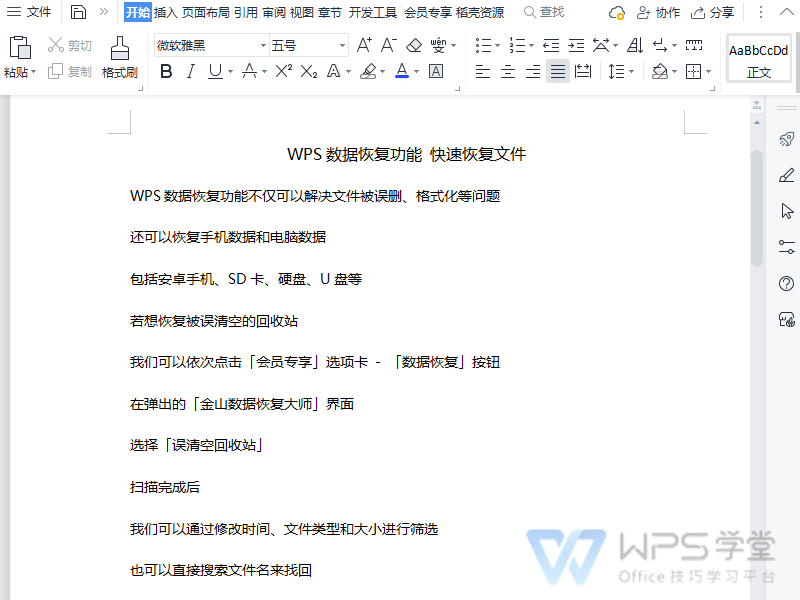
一、 什么是WPS临时文件?它不是“垃圾”
WPS临时文件是WPS Office在运行过程中,为了实现自动保存、崩溃恢复、数据缓存等功能而创建的中间文件。它们是你辛勤工作的隐形守护者。主要分为两类:
- 缓存文件 (
.tmp): 这是最常见的临时文件,WPS会定时将你当前编辑的内容存入其中。当程序异常退出时,WPS会尝试从这些文件中恢复数据。 - 备份文件 (
.bak): 当你手动保存文件时,WPS可以设置为自动创建一个上一次保存版本的副本,后缀为.bak。这在你误操作并保存后,想找回之前版本时非常有用。
核心观点: 不要随意清理系统盘中标有“wps”或“kingsoft”字样的.tmp或.bak文件,尤其是在文件丢失后。它们可能是你找回数据的唯一希望。
二、 紧急救援:如何第一时间恢复未保存的WPS文件?
当你遭遇意外,重新打开WPS时,通常会触发它的“金牌救援”机制。这是最快、最简单的恢复方法。
- 重启WPS程序: 关闭所有WPS窗口,然后重新打开任意一个WPS组件(文字、表格或演示)。
- 留意侧边栏提示: WPS通常会在窗口右侧或左侧弹出一个“备份与恢复”或“异常恢复”的任务窗格。
- 选择要恢复的文件: 该窗格会列出它找到的所有可恢复的文档,通常会标注“崩溃恢复文件”或“未保存的文档”,并显示最后修改时间。
- 点击恢复: 选中你需要的版本,点击“查看”或“恢复”。确认内容无误后,立即另存为一个新的、正式的WPS文件(如
.docx,专业建议: 这是恢复成功率最高的方法。在尝试任何手动查找之前,务必先走一遍这个官方流程。三、 手动寻宝:WPS临时文件/备份文件藏在哪里?
如果WPS没有自动弹出恢复窗口,我们就需要化身“数据侦探”,手动找到这些宝贵的临时文件。路径因操作系统和WPS版本而异。
Windows 系统
WPS在Windows上的临时文件和备份文件通常位于以下几个位置:
-
通过WPS设置查找(推荐):
- 打开WPS,点击左上角的“文件”或WPS图标,进入“选项”。
- 在“选项”对话框中,找到“备份设置”或“备份中心”。
- 这里会明确显示“备份文件路径”和“缓存文件路径”。直接复制路径,在文件资源管理器中打开即可。
-
默认缓存文件路径 (AppData):
这是最常见的隐藏位置。你需要先在文件资源管理器中开启“显示隐藏的项目”。
C:\Users\[你的用户名]\AppData\Local\Kingsoft\WPS Office\[版本号]\office6\backup
C:\Users\[你的用户名]\AppData\Roaming\Kingsoft\office6\backup注意:
[你的用户名]需要替换成你自己的Windows用户名,[版本号]可能是一串数字。 -
默认备份文件路径 (.bak):
.bak文件通常与你的原文件保存在同一个文件夹下,但默认是隐藏的。你需要进入该文件夹,并开启“显示隐藏的项目”。
找到文件后如何恢复?
- 对于
.tmp或其他缓存文件:尝试直接用WPS打开,或者将其复制出来,修改后缀为.wps,Mac版的WPS同样有类似的机制,路径有所不同。- 通过WPS设置查找: 与Windows类似,在WPS的“偏好设置”中找到“备份与恢复”,可以查看路径。
-
默认缓存路径 (Library):
Finder默认不显示“资源库”(Library)文件夹。你可以按住
Option键,然后点击顶部菜单栏的“前往”,就会看到“资源库”选项。~/Library/Containers/com.kingsoft.wpsoffice.mac/Data/Library/Application Support/Kingsoft/WPS Office/backup~代表你的用户主目录。
四、 主动防御:如何设置WPS以最大化避免文件丢失?
与其事后补救,不如事前防范。优化你的WPS设置,可以极大降低数据丢失的风险。
-
缩短自动备份间隔:
- 进入“文件” -> “选项” -> “备份设置”。
- 勾选“启用定时备份”,并将时间间隔从默认的10分钟缩短为1分钟或2分钟。这意味着WPS会更频繁地为你保存进度。
-
开启智能备份:
- 在“备份设置”中,勾选“智能备份”。这会在你每次手动保存时,都生成一个
.bak的备份文件,为你提供双重保障。
- 在“备份设置”中,勾选“智能备份”。这会在你每次手动保存时,都生成一个
-
善用云同步功能:
- 将工作文件直接保存在WPS云文档、OneDrive、坚果云等云盘中。
- 云盘不仅可以实时同步你的修改,还提供版本历史记录功能,你可以随时回溯到任何一个历史版本,这是本地备份无法比拟的优势。
五、 常见问题解答 (FAQ)
- Q1: 我找到了临时文件,但是打开是乱码怎么办?
- A: 这可能意味着文件已经损坏。你可以尝试使用WPS的“文件修复”功能(通常在“打开”对话框的右下角有“打开并修复”选项),但成功率不保证。这也凸显了多重备份(如云同步)的重要性。
- Q2: 手机版WPS的临时文件在哪里?
- A: 手机文件系统相对封闭,手动查找非常困难。最佳方法是依赖APP内的恢复功能。打开手机WPS,通常在首页或“我的”页面能找到“文档恢复”或“云备份”入口。强烈建议开启手机WPS的自动云同步功能。
- Q3: 为什么我的WPS备份文件夹是空的?
- A: 可能是你从未成功开启过备份功能,或者使用了某些系统清理软件,将它们当做“垃圾文件”清理掉了。请立即参照wps官网第四部分,检查并开启你的备份设置。
-
通过WPS设置查找(推荐):



